In Outlook unter macOS sind Regeln zum systematischen Verzögern der Zustellung von Nachrichten nicht verfügbar. Sie können jedoch die Übermittlung einzelner Nachrichten verzögern, wie unten beschrieben.
Hinweis: In früheren Versionen von Outlook für Mac wird dieses Feature als "Später senden" bezeichnet.
Leider ist dieses Feature nicht für IMAP- oder POP-Konten wie Gmail, Yahoo oder iCloud verfügbar.
Planen der späteren Übermittlung einer Nachricht
-
Verfassen Sie Ihre E-Mail-Nachricht, und fügen Sie in die Zeile An einen oder mehrere Empfängernamen ein.
-
Klicken Sie auf der Schaltfläche Senden auf den Dropdownpfeil, und wählen Sie Senden planen aus.
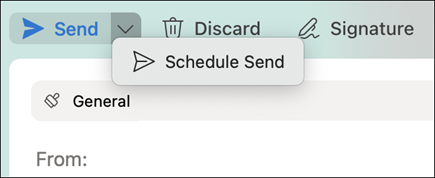
-
Geben Sie eine Uhrzeit und ein Datum für die zu sendende E-Mail ein.
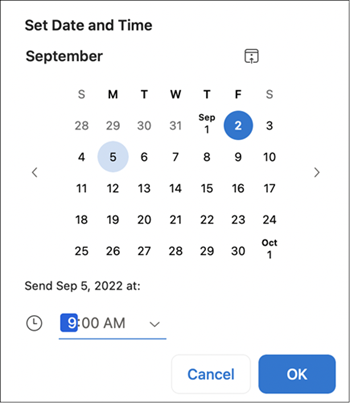
-
Klicken Sie auf OK.
Die Nachricht wird im Ordner Entwürfe gespeichert, bis die angegebene Uhrzeit und datumsiert ist. Es wird auch dann gesendet, wenn Outlook auf Ihrem Computer nicht geöffnet ist.
Abbrechen einer Nachricht, die später gesendet werden soll
-
Öffnen Sie die E-Mail-Nachricht im Ordner Entwürfe.
-
Wählen Sie Senden abbrechen aus.

-
Wählen Sie zum Bestätigen Ja aus.
Die Nachricht bleibt geöffnet, sodass Sie sie sofort senden oder auf einen anderen Zeitpunkt verzögern können.
Anforderungen
-
Dieses Feature ist nur in Outlook 2016 für Mac 15.36.1 (170721) und höher mit einem Microsoft 365-Abonnement, Outlook 2019 für Mac und Outlook 2021 für Mac verfügbar (wählen Sie Outlook > Über Outlook aus, um Ihre Version zu überprüfen).
-
Dieses Feature erfordert ein Exchange-Konto wie Outlook.com, das auf Microsoft 365 oder exchange 2016 CU5 und höher gehostet wird.
-
Es funktioniert nicht mit IMAP- oder POP-Konten wie Gmail, Yahoo oder iCloud.
Gibt es Probleme?
Wählen Sie Hilfe > Support kontaktieren aus.










